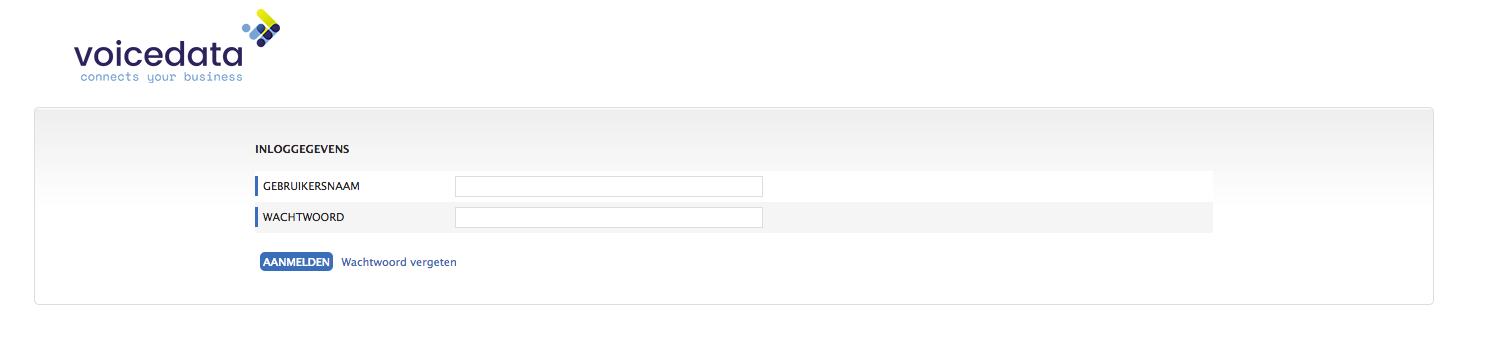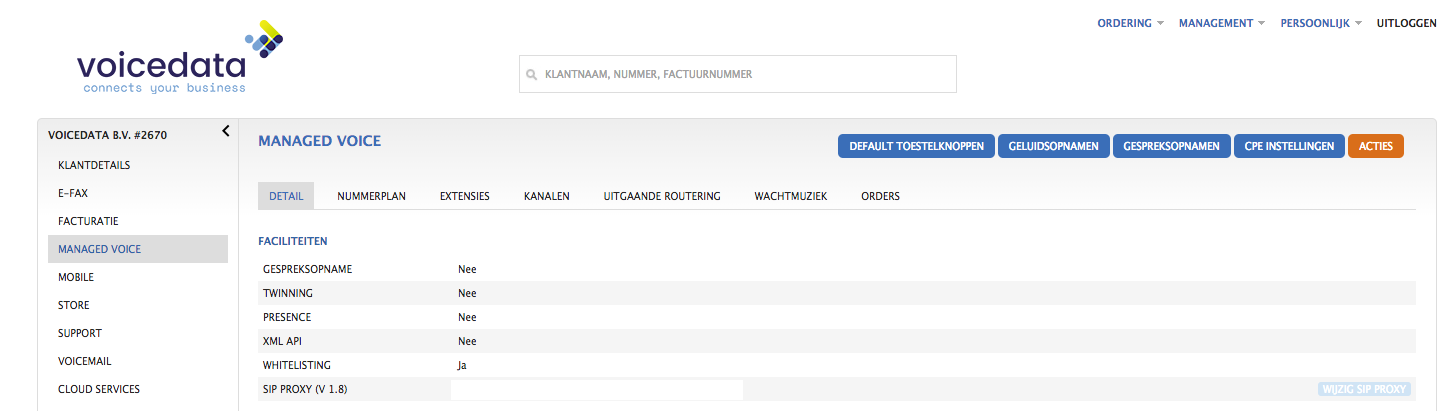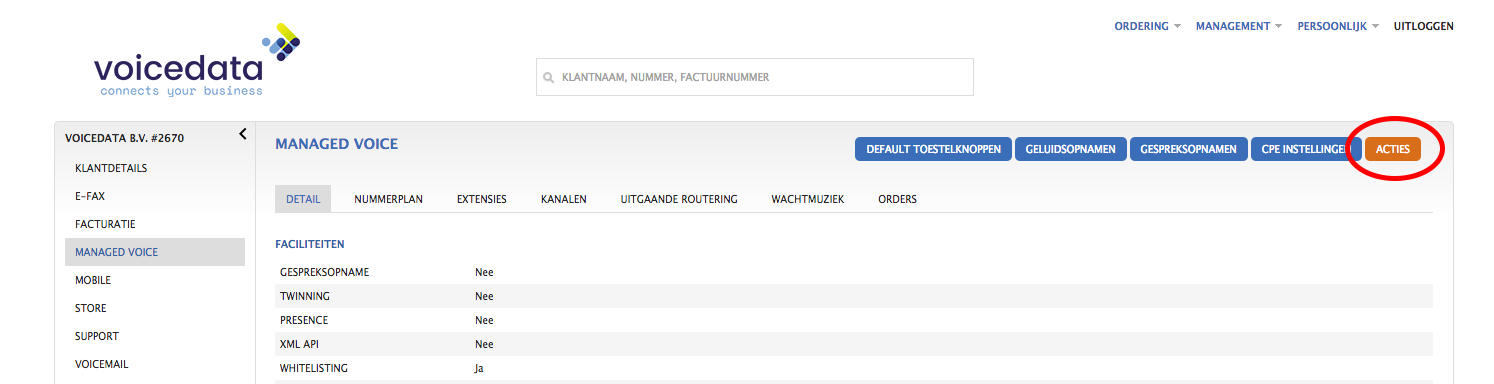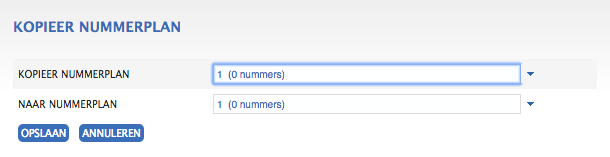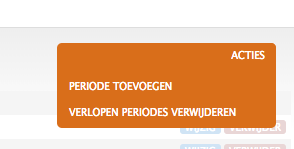In het volgende stappenplan word beschreven hoe je een vakantiedag + autobericht aan kunt maken voor als bijvoorbeeld het bedrijf op een bepaalde dag gesloten is.
Inlogpagina
Je dient in te loggen op het platform van Voicedata. Dit doe je door naar http://login.voicedata.nl te surfen en in te loggen met je Webgebruiker. Je inloggegevens zijn te vinden in de begeleidende mail, of deze zijn op te vragen bij Voicedata, door te mailen naar Support@voicedata.nl of bel naar 0747113660 optie 1 voor support.
Managed Voice
In het volgende stappenplan word er een Auto-answer extensie aangemaakt. Wanneer er een nummer op deze extensie uitkomt, zal het bandje afgespeeld worden. Het bandje kun je inspreken op het toestel door te bellen naar 905.
Klik op Managed voice (te vinden in het linkermenu, aangegeven in de onderstaande afbeelding)
Acties
Klik vervolgens op Acties (aangegeven in de onderstaande afbeelding).
Auto-answer extensie
Klik op Auto-answer extensie aanmaken (zie onderstaande afbeelding).
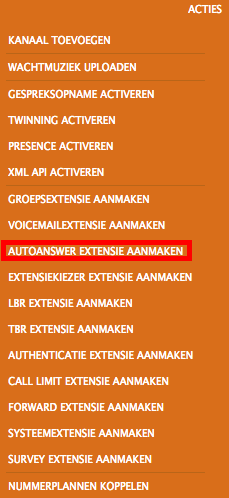
Afbeelding 4: auto-answer extensie aanmaken
Geluidsbestand uploaden
Je komt in het volgende scherm terecht.
Extensienummer: geef hier het interne autoanswer nummer voor deze extensie op.
Naam: vul hier de naam in van de autoanswer extensie (bijvoorbeeld: Tijdelijk gesloten).
Geluidsbestand: als je al een voor ingesproken digitale tekstbestand hebt, kun je deze hier uploaden. (een andere manier is om via service menu 905 online een tekst in te spreken, dan komen ze onder geluidsopnamen te staan, dit word later nog beschreven).
Klik op Bladeren… om een geluidsbestand te uploaden en klik vervolgens op opslaan en de Autoanswer extensie is aangemaakt.
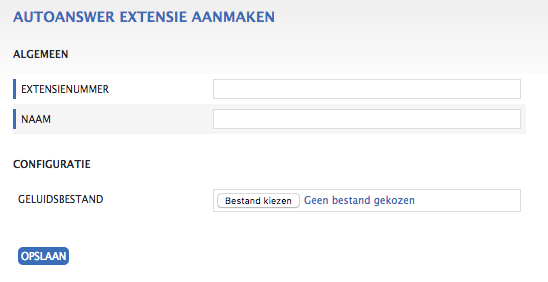
Afbeelding 5: geluidsbestand uploadem
Nummerplan kopiëren
Vervolgens dien je open nummerplan te worden gekopieerd naar een leeg nummerplan. In dit lege nummerplan laten we de nummers uitkomen op de Autoanswer extensie.
Klik op Nummerplan , en vervolgens op “Kopiëren”(aangegeven in de onderstaande afbeelding).
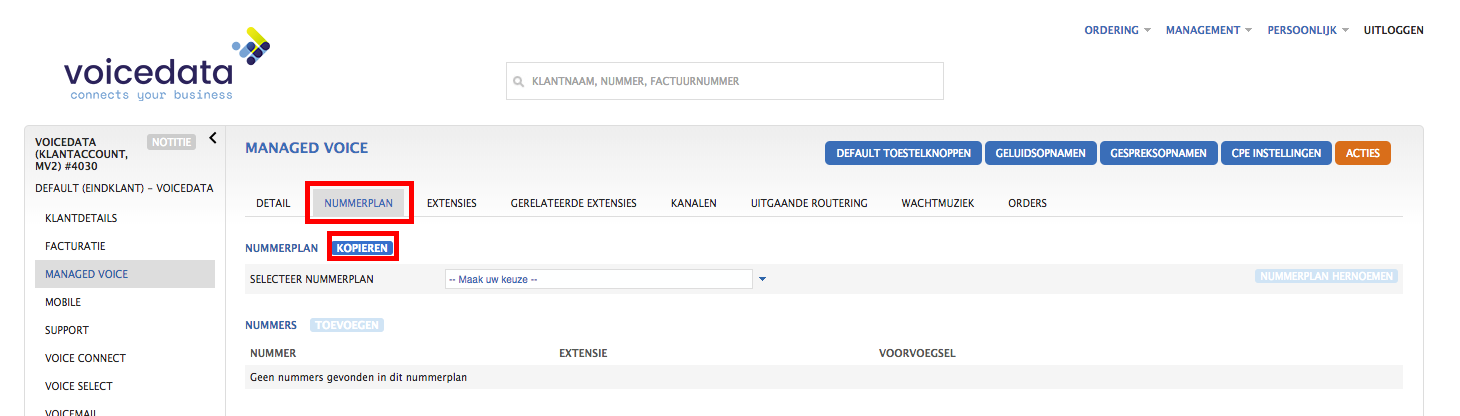
Afbeelding 6: nummerplan kopiëren
Leeg nummerplan
Het open nummerplan dient te worden gekopieerd naar een leeg nummerplan, selecteer deze nummerplannen en klik vervolgens op opslaan.
Hernoem nummerplan
Selecteer vervolgens het nummerplan waarover het open nummer is gekopieerd, en klik op Hernoem nummerplan (aangegeven in de onderstaande afbeelding).
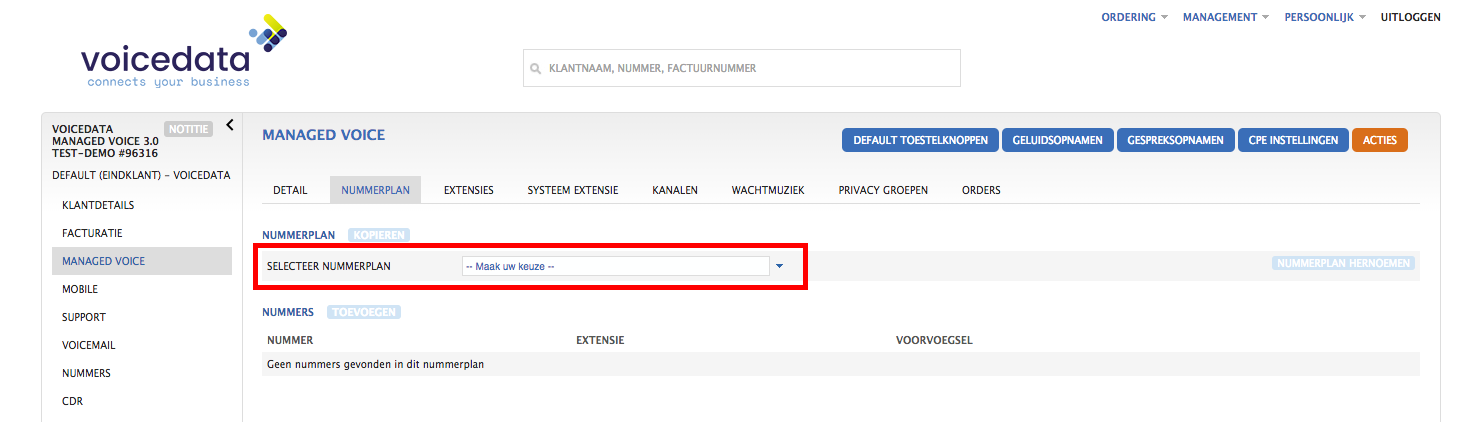
Afbeelding 8: nummerplan hernoemen
Het volgende venster word geopend, waarin je het nummerplan kan hernoemen. Je kunt het nummerplan bijvoorbeeld: Tijdelijk gesloten noemen. Vergeet vergolgens niet om op te slaan.
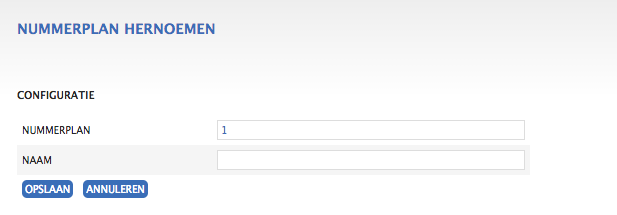
Afbeelding 9: pagina nummerplan hernoemen
Locatie nummerplan
Je komt weer terecht in het volgende scherm, waarin je kan zien waar de nummers in dit nummerplan op uitkomen. In het nummerplan Tijdelijk gesloten is het belangrijk dat de nummers uitkomen op de Autoanswer extensie.
Dit is in de onderstaande afbeelding nog niet het geval. Nummer 0747113660 komt uit op een keuzemenu. Klik op Wijzig (aangegeven in de onderstaande afbeelding).
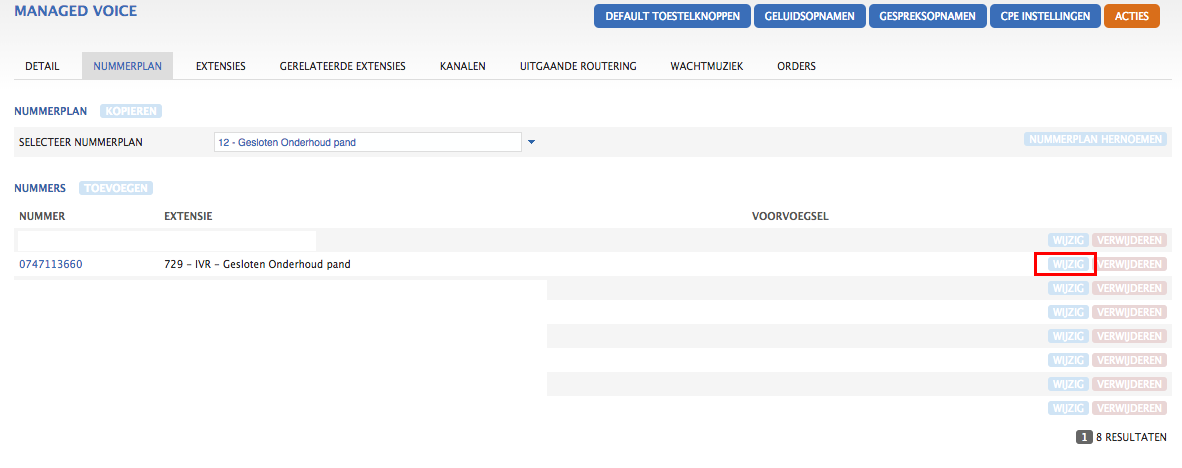
Afbeelding 10: locatie nummerplan
Nummer koppelen
Je komt in het volgende scherm terecht waarin je een nummer kan koppelen aan een extensie. Laat het nummer uitkomen op de Autoanswer extensie. Vergeet daarna niet om de wijzigingen op te slaan.
Wanneer er meerdere nummers zijn dan dien je deze ook uit te laten komen op de Autoanswer extensie.
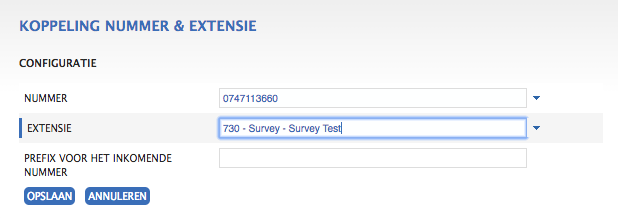
Afbeelding 11: nummer koppelen
Bandje koppelen
Om een bandje te koppelen die via het servicemenu 905 is ingesproken, dien je het volgende stappenplan te doorlopen.
Klik op Geluidsopnamen (aangegeven in de onderstaande afbeelding)
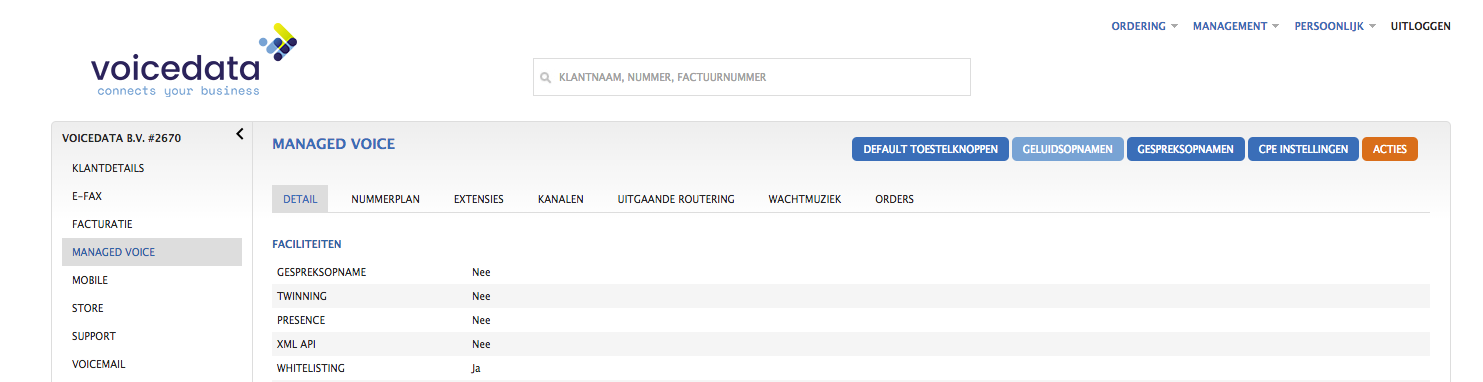
Afbeelding 12: bandje koppelen
Bandje selecteren
Je komt in het volgende scherm terecht, waarin alle geluidsbestanden staan. Hier kun je een bestand selecteren aan een extensie. Koppel het juiste geluidsbestand aan de Autoanswer extensie. De onderstaande afbeelding geeft een voorbeeld van het overzicht. Klik op Opname kopiëren, en klik vervolgens op Bevestigen.
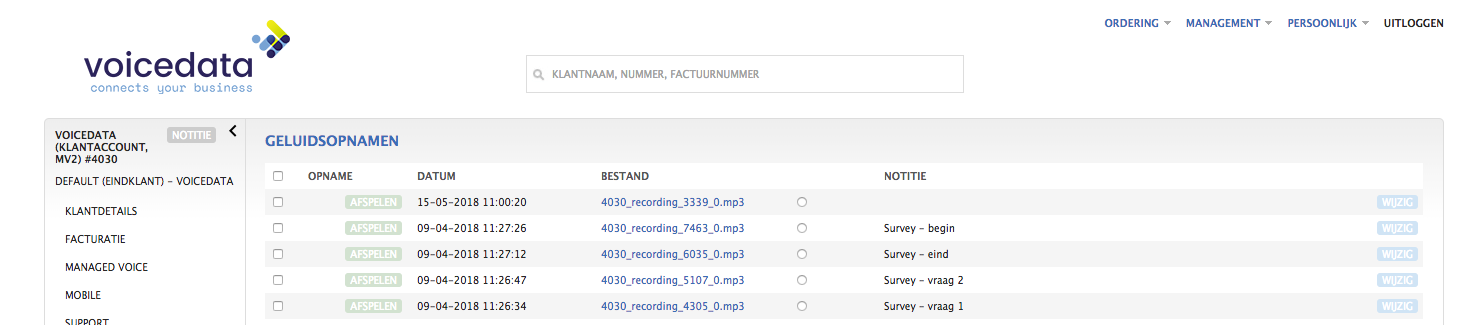
Afbeelding 13: bandje selecteren
———————————————————————————————————————————————————————————————————————-
In de volgende stappen wordt er laten zien op welke manier er een vakantiedag aangemaakt.
Managed Voice
Klik op Managed voice (aangegeven in de onderstaande afbeelding).
Vakantiedagen
Klik vervolgens op Vakantiedagen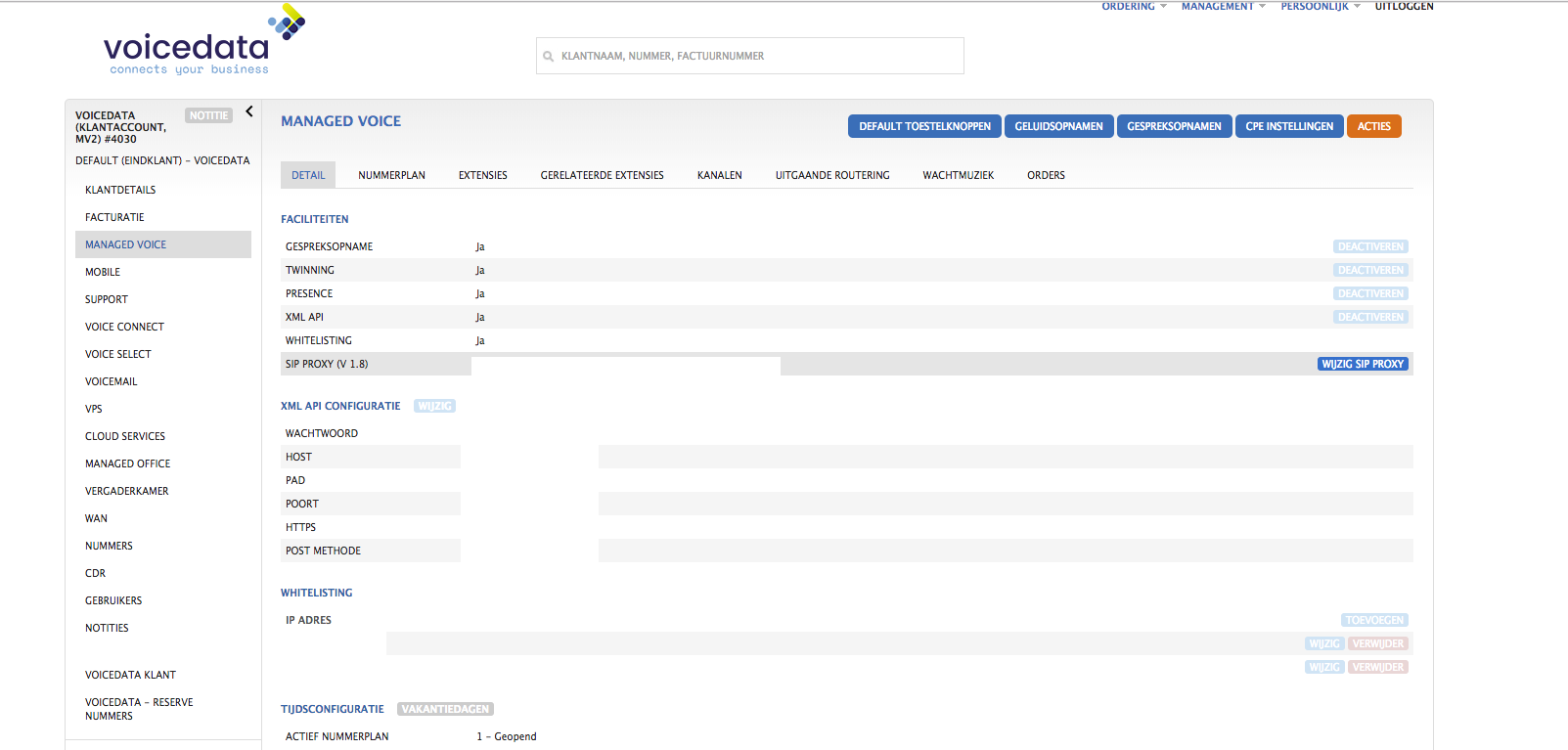
Afbeelding 15: vakantiedagen
Toevoegen
Je komt in het volgende scherm terecht, die je een overzicht geeft met de vakantiedagen. Hier kun je vakantiedagen toevoegen. Daarvoor dien je op Acties te klikken en vervolgens op Toevoegen.
Periode en nummerplan
Je komt in het volgende scherm terecht, waarin je de periode en het nummerplan kan toevoegen.
Selecteer het nummerplan dat actief moet zijn tijdens de geselecteerde datum, dus het nummerplan Tijdelijk gesloten. Klik vervolgens op Opslaan. Je nummers zijn doorgeschakeld naar de ingesproken geluidsopname gedurende tijd dat je gesloten bent.
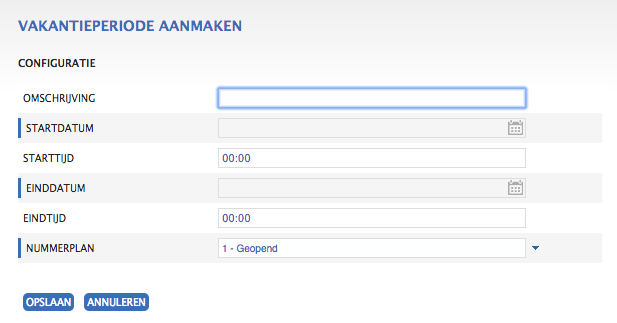
Afbeelding 17: periode en nummerplan